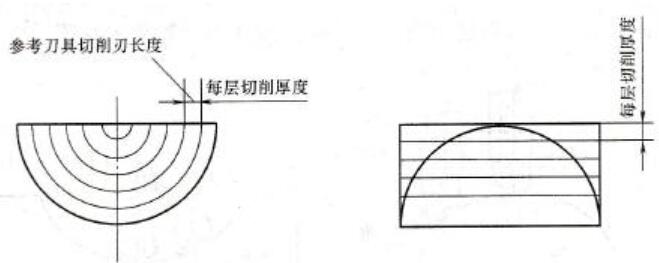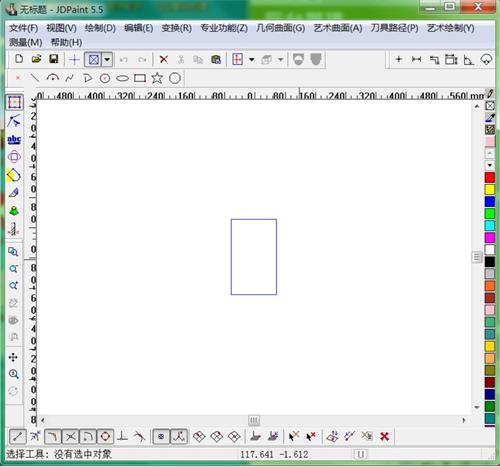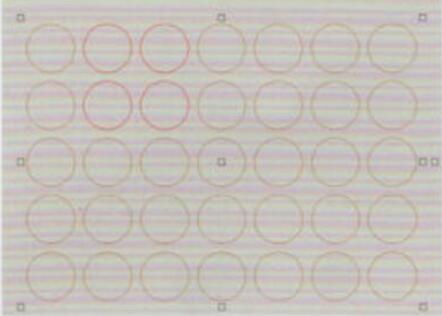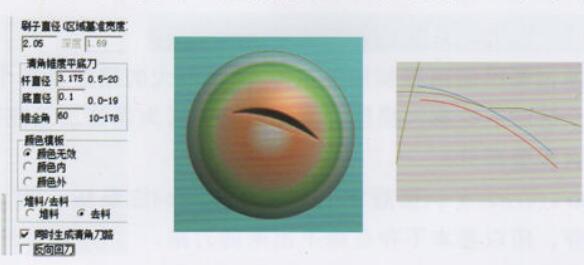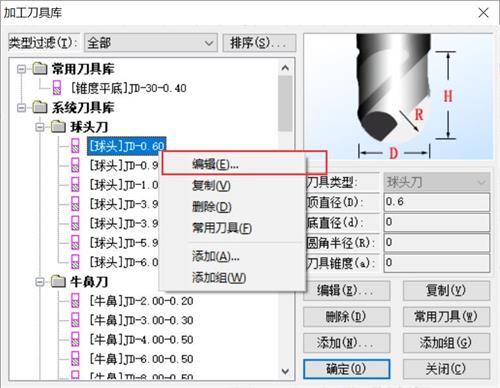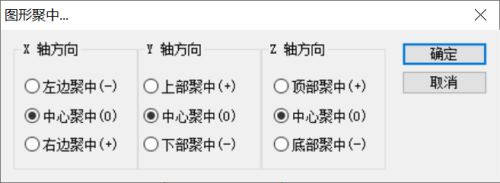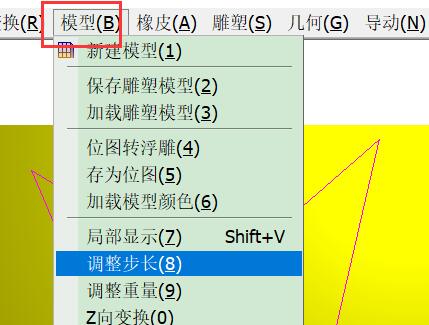如何在精雕软件中设置三维清角的文字雕刻路径?
在精雕软件中进行三维清角的文字雕刻路径设置,其实并不复杂。以下是详细的操作步骤及解决问题的建议:
1、输入文字并切换至加工环境
首先,您需要在精雕软件中输入想要雕刻的文字。完成输入后,切换到加工环境,准备进行刀具路径的设置。
接着,找到“刀具路径”菜单,并选择“路径向导”。在路径向导中,选择“2.5轴加工组”下的“三维清角”选项,这一步至关重要,确保您选择正确的加工类型。
3、选择合适的刀具
点击“下一步”后,再点击从刀具表选择,从里面挑选合适的雕刻刀具。
建议选用90°至120°的大头刀,这种刀具非常适用于三维雕刻的路径,能有效提升加工速度和效果。
4、设置轮廓线与雕刻深度
选定刀具后,继续下一步。在“轮廓线”设置页面中,选择文字的轮廓线,点击“确定”。
接着,设置合适的雕刻深度,根据实际需求进行调整。
同时,记得将“轴向分层”选项关闭,以确保刀具能够一次性完成整个雕刻过程。
5、计算雕刻路径
所有参数设置完成后,点击“计算”。此时,软件会生成三维清角的雕刻路径。
6、处理雕刻路径中的孤岛问题
在某些情况下,雕刻路径中可能会出现“孤岛”现象,即一些区域未被清理干净。
针对这种情况,有以下三种解决方案:
-更换刀具:双击该路径,选择一把锥度稍大一点的刀具,重新计算路径。
-调整侧面角度:可以适当增大侧面角度,使刀具更好地覆盖未清理的区域。
-加深雕刻深度:适度增加雕刻深度后,再次计算路径,确保所有区域都被清理干净。
7、模拟雕刻路径并检查效果
最后,使用刀具路径里的“加工过程实体模拟”功能,模拟预览最终雕刻效果。如果模拟结果符合预期,就可以输出刀具路径开始实际雕刻了。
通过以上步骤,您就能在精雕软件中顺利完成三维清角的文字雕刻路径设置,并解决一些常见的路径孤岛问题。仔细的操作每一步,确保你的最终雕刻效果。